取消訂閱 HubSpot 帳戶發送的部分或全部行銷電子郵件的聯絡人,需要採取行動重新訂閱您的電子郵件或更新他們的電子郵件偏好設定。
以下部分概述了聯絡人如何自行重新訂閱,但您也可以單獨或批量更新聯絡人的訂閱狀態。
瞭解限制與注意事項
- 退出狀態與連絡人的電子郵件地址相關,而非連絡人記錄。如果聯絡人的電子郵件地址變更,除非他們選擇使用新地址再次退出,否則之前的退出狀態將不適用。
- 已選擇退出行銷電子郵件的聯絡人仍可接收一對一電子郵件 和 交易電子郵件。
請注意:您可以手動重新訂閱在聯絡人記錄中選擇不接收行銷電子郵件的聯絡人,只要您提供與他們溝通的法律依據和解釋即可。
使用之前發送的行銷電子郵件重新訂閱
聯絡人可以使用先前寄送的電子郵件重新訂閱,步驟如下:
- 導覽到他們的電子郵件收件匣。
- 找到並打開您之前從 HubSpot 帳戶傳送給他們的行銷電子郵件。
- 在電子郵件頁尾,按一下「管理 偏好設定」連結以重新訂閱或更新他們的電子郵件偏好設定。
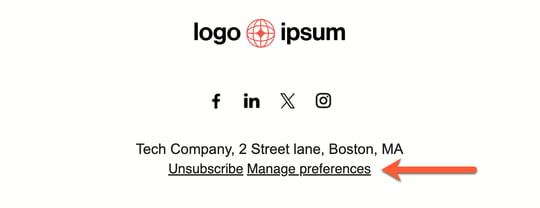
使用 HubSpot 表單重新訂閱
如果聯絡人找不到之前從 HubSpot 帳戶寄出的行銷電子郵件,他們可以使用與訂閱類型相關的表單重新訂閱。該聯絡人將重新訂閱該訂閱類型。瞭解關於將表單與訂閱類型關聯的更多資訊。
使用重新訂閱電子郵件重新訂閱
需要訂閱
發送重新訂閱電子郵件需要Marketing Hub Professional 或Enterprise訂閱。
對於沒有與訂閱類型相關聯的表單,您也可以設定一封重新訂閱電子郵件,發送給在填寫表單時要求重新訂閱的聯絡人。聯絡人可以按一下電子郵件中的連結重新訂閱。
若要開啟您帳戶中表單的重新訂閱電子郵件,請按以下步驟:
- 在你的 HubSpot 帳戶中,點擊頂端導覽列中的settings「設定圖示」。
- 在左側功能表中,導覽至行銷>電子郵件。
- 按一下訂閱索引標籤。
- 在重新訂閱和傳送選項部分,切換開啟重新訂閱電子郵件開關。
- 若要編輯重新訂閱電子郵件內容,請按一下編輯電子郵件。

進一步瞭解重新訂閱電子郵件的設定和限制。若要管理聯絡人可在表單中選擇的訂閱,請瞭解關於自訂表單通知和同意選項的更多資訊。
Email
Marketing Email